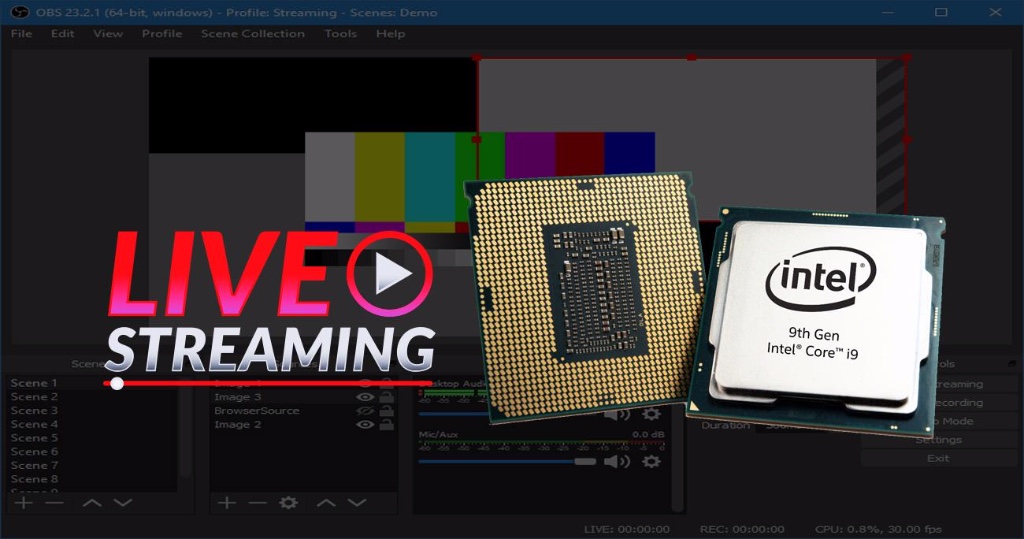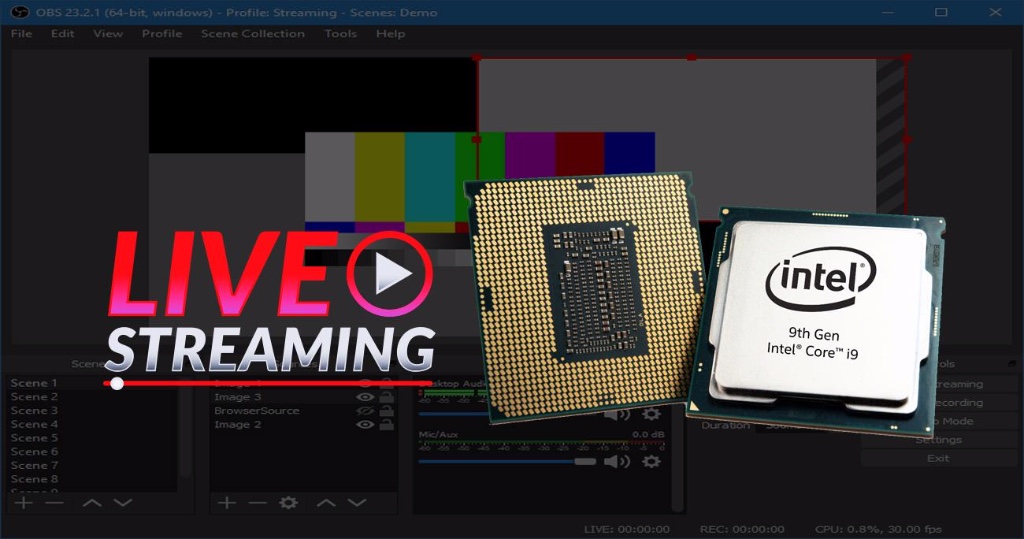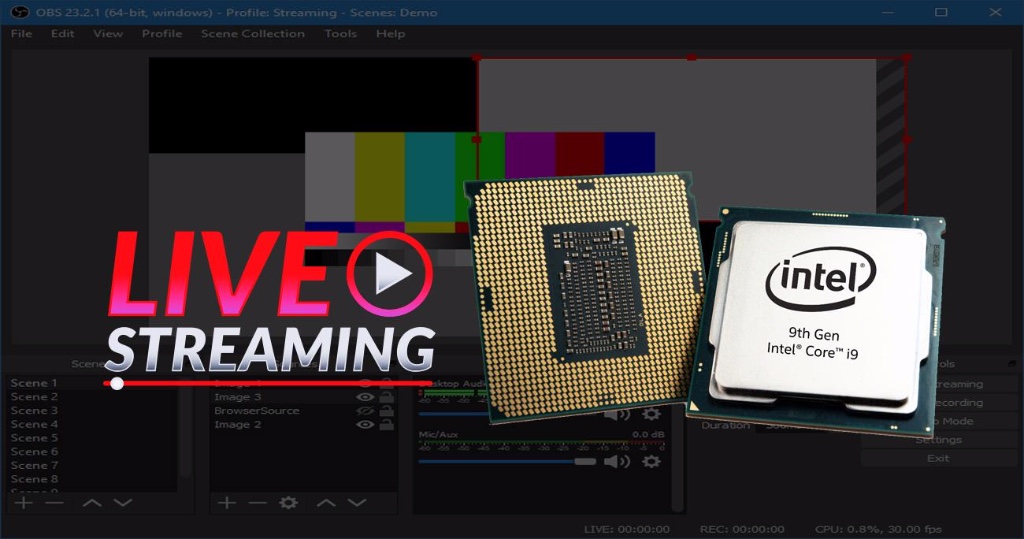
行!如果只是想找一顆運行 4K 遊戲時還能順暢直播,甚至讓電腦一邊轉檔的處理器,Intel Core i9-9900K 不會讓玩家失望。完全不必考慮到硬體規格的瓶頸,多工任務不必刻意分時處理,是選用高階處理器能帶來的最大好處。
誰說直播轉檔不吃效能
獨樂樂不如眾樂樂,直播遊戲實況、或錄下來後再做後製發佈,幾乎已經是玩家們的必備技能。 2019 年的硬體規格,要順暢播放 4K 以下解析度的影片非常輕鬆,但若要直播、甚至加上轉檔,對電腦來說絕對不是小負擔。
原因很簡單。不管是串流還是轉檔,影片都需要重新編碼,編碼後存檔或傳送給遠端的伺服器播放,好像檔案壓縮後才能節省頻寬一樣。編碼這件事是很硬的數學運算,很多硬體玩家都會拿來當作燒機手段,對效能的考驗可見一番。
不信的話,隨便下載一個最常見的直播軟體「OBS Studio」就能馬上實測了。預設值可以讓3年以上的中階處理器使用率有感提升,若要調整到滿意的畫質,要塞滿處理器也不是不可能。
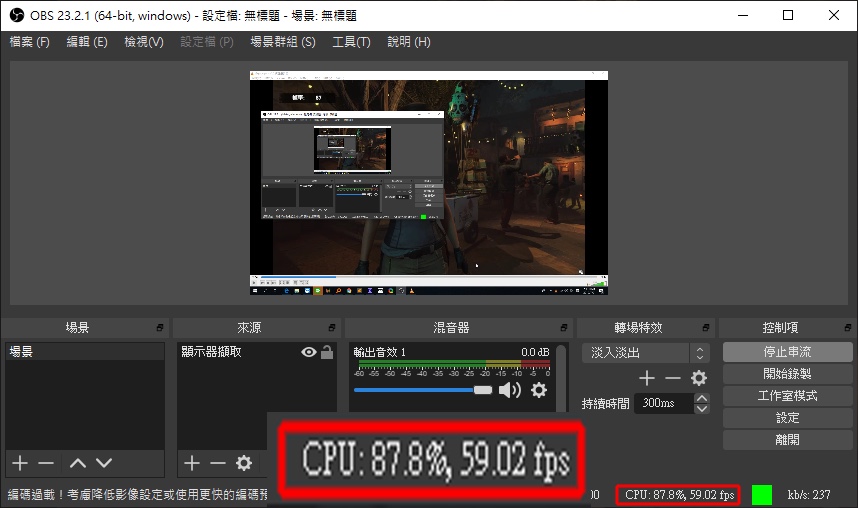 轉檔是硬功夫,若要畫質幾乎無損,處理器的使用率是很恐怖的。
轉檔是硬功夫,若要畫質幾乎無損,處理器的使用率是很恐怖的。
編碼主流還是處理器
影片的編碼,顯示卡的硬體加速已經喊了很多年。確實,如果是使用 NVIDIA 顯示卡的玩家,在遊戲運行時就能透過 GeForce Experience 內建的串流或錄影功能來分擔處理器的部份工作,效果也不致於太差,方便萬歲。
對於真正講求畫質的玩家或工作者,或是影片需要再經過二次處理,比如上字幕或剪輯之類的,仍然會用比較正式的剪輯或轉檔軟體來進行。即使不那麼在意畫質,主流軟體對於顯示卡轉檔及編碼的支援仍然有限,透過處理器仍然是最穩當的作法。
名不正則言不順,本文至此進入硬體宅領域,先正名一下,大家才不會搞混。若以編碼的運算硬體來分類,通常可分為以下兩種:
- 軟體編碼-通常是指透過 CPU 的計算方式來編碼
- 硬體編碼-通常是指透過 GPU 的計算方式來編碼,使用 CPU 裡的 GPU 來編碼也為此類。
軟體編碼通常畫質最好,但也最吃處理器資源,時間也花費最久。為了善用 GPU 的能耐,Intel 與 NVIDIA 都有推出對應的 GPU 編碼工具,時間上當然能大幅加速,畫面品質則會有無法避免的損耗。
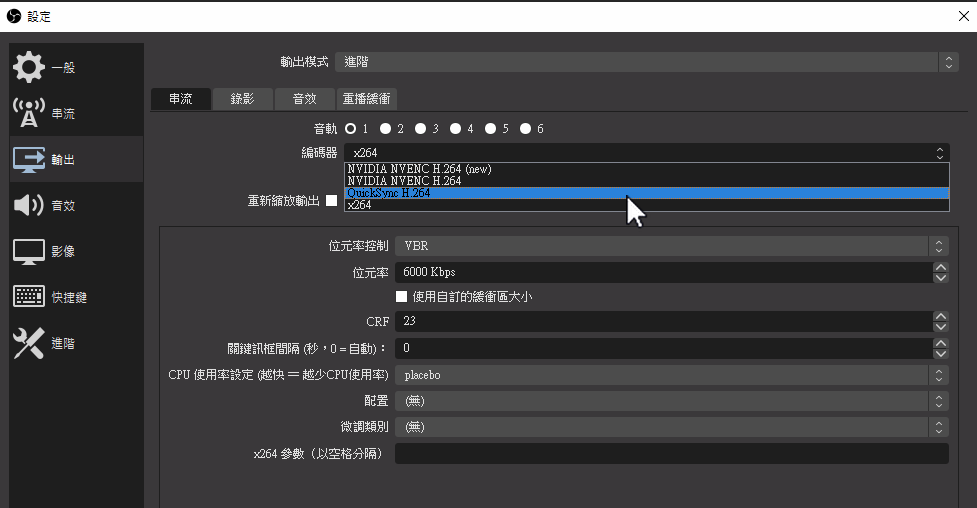 OBS 的編碼器設置。x264 可算是純 CPU 軟體編碼,Intel Quick Sync Video 則是 Intel 自家GPU 解決方案,沒內顯不能用。
OBS 的編碼器設置。x264 可算是純 CPU 軟體編碼,Intel Quick Sync Video 則是 Intel 自家GPU 解決方案,沒內顯不能用。
別忘了直播時你還在玩遊戲
GPU 除了能加速編碼,在剪輯軟體套用很多濾鏡、或是預覽影片時也挺有幫助。但別忘了,GPU還要忙著算遊戲裡的圖,同時多工處理,對效能不可能沒有影響。
那麼,這個影響有多大呢?在遊戲進行中時,透過 CPU 或 GPU 編碼串流,哪個會比較好?同時在進行遊戲與影像編碼時,CPU 與 GPU 的使用率以及資源連動是複雜而細膩的,與其觀察資源的使用情況,不如專注在遊戲張數的影響上。
本文便以此進行測試,選用了《古墓奇兵:暗影》(Shadow of the Tomb Raider) 這款能把 GPU 吃好吃滿的遊戲,然後同時開啟串流及錄影,比較出透過 GPU 及 CPU 編碼時會產生的情況及結果。
事實證明直播開啟後,遊戲張數會立即受影響,即使是 RTX 2080 這種頂級設置,仍然會受到效能衝擊。此時不如由較有餘裕的 CPU 來負擔。
 《古墓奇兵:暗影》內建測試跑完後,詳細的數據可看出 GPU 的使用情況
《古墓奇兵:暗影》內建測試跑完後,詳細的數據可看出 GPU 的使用情況
測試平台-
- Gigabyte Z390 AORUS XTREME-CF(含水冷套件)
- G.Skill DDR4-2132(1066 MHz) 16GB x 2
- Windows 10 1809
- Intel 760p 512GB NVMe SSD
- NVIDIA GeForce RTX 2080 (Driver: 430.86)
- Intel Core i9-9900K
- Handbrake 1.2.2 (2019022300)
- Adobe Media Encoder 13.1
- OBS Studio 23.2.1
解析度仍然是決定性變因
|
4K
|
|
編碼器
|
(不轉檔)
|
GeForce
Experience
|
OBS Studio
(CPU)
|
OBS Studio
(Intel QSV)
|
OBS Studio
(NVEnc)
|
|
遊戲畫面張數
(fps)
|
44
|
34
|
36
|
38
|
34
|
一開始先以 4K 解析度、最高畫質運行遊戲內建的畫質測試,張數約落在 44fps 左右。之後開啟 GeForce Experience 的 YouTube 1080p 串流,畫質為預設,張數約有 8~10 張的損耗,也就是最低張數來到約 30fps 上下。
請注意,這是頂級硬體組合搭配出來的成績。若今天使用的是 RTX 2060,同時串流可能就會讓張數掉到只有 20fps,代表無法流暢運行。
|
1080p
|
|
編碼器
|
(不轉檔)
|
GeForce
Experience
|
OBS Studio
(CPU)
|
OBS Studio
(Intel QSV)
|
OBS Studio
(NVEnc)
|
|
遊戲畫面張數
(fps)
|
118
|
107
|
111
|
110
|
108
|
若將解析度調降到 1080P,那麼幾乎不必考慮串流時所帶來的效能影響。因為不太需要在意 120fps 與 110fps 之間的差異,此時就請放心開啟直播吧!不必擔心遊戲或串流會掉幀。
後製再轉檔,張數飛快
有後製需求的玩家,透過轉檔軟體更能感受出硬體效能的差異,影響編碼效能的變因也會更單純。此時建議就不要跟遊戲一起運行了(通常也不會),因為離線轉檔就是為了拼畫質,把硬體資源榨好榨滿來換取比較短的轉檔時間。
離線轉檔的工具不少,這裡以最容易上手的「Handbrake」及廣播級的「Adobe Media Encoder」來做測試。Handbrake 裡可以調整不少畫質參數及編碼格式,會比一些純命令列的工具來得直覺,Adobe Media Encoder 則是可在剪輯完後直接輸出成特定格式影片。
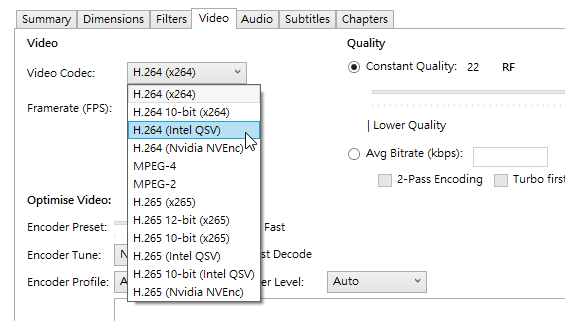 Handbrake 支援純 CPU 軟解、Intel Quick Sync Video 及 NVIDIA 的 NVEnc
Handbrake 支援純 CPU 軟解、Intel Quick Sync Video 及 NVIDIA 的 NVEnc
|
Handbrake
|
|
編碼器
|
未轉檔
|
CPU
|
Intel Quick
Sync Video
|
NVEnc
|
|
轉檔時間(秒)
|
--
|
60
|
50
|
50
|
|
檔案體積(MB)
|
190
|
70
|
76
|
79
|
以錄得的《古墓奇兵:暗影》畫質測試 4K 影片為例,片長約 3 分鐘,Handbrake 在使用不同的編碼器時,都能在 1 分鐘內轉完。有無 GPU 輔助,約差了 10 秒鐘,但檔案體積也有差,端看玩家如何取捨。
|
Adobe Media Encoder
|
|
編碼器
|
未轉檔
|
硬體編碼
(Intel QSV)
|
軟體編碼
|
|
轉檔時間(秒)
|
--
|
55
|
65
|
|
檔案體積(MB)
|
190
|
80
|
86
|
Adobe Media Encoder 目前尚末支援 NVEnc,即使可以透過第三方套件來處理,畢竟非官方解決方案,因此這套軟體只好讓 Intel 一支獨秀。Core i9-9900K 對上自己體內的 GPU(真害羞),也是差不多慢 10 秒,但檔案體積反而變大。
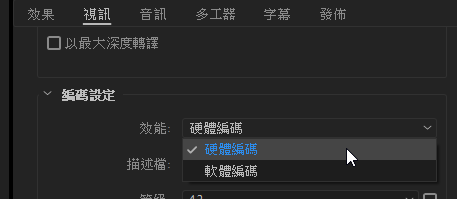 Adobe Media Encoder 的硬體編碼目前代表的就是 Intel Quick Sync Video。
Adobe Media Encoder 的硬體編碼目前代表的就是 Intel Quick Sync Video。
即使是使用 GPU 編碼,不代表 CPU 完全沒事做。Intel Quick Sync Video 這套編碼器會在畫質與效能、以及檔案體積間取得折衷,由此可知處理器內顯對轉檔的影響不可小覷。建議如果 Intel 處理器有內顯,就讓內顯來負責此任務吧!
Intel Easy Streaming Wizard一套搞定
硬體搞定了,軟體的設定也要到位,該如何找出最佳參數來編碼需要有實驗精神與不少時間。Intel 直接幫你想好了,Intel Easy Streaming Wizard 會在安裝後針對使用 Intel 處理器的電腦進行最佳化設置,再把參數套用到 OBS Studio 裡,會比自己摸索快得多。
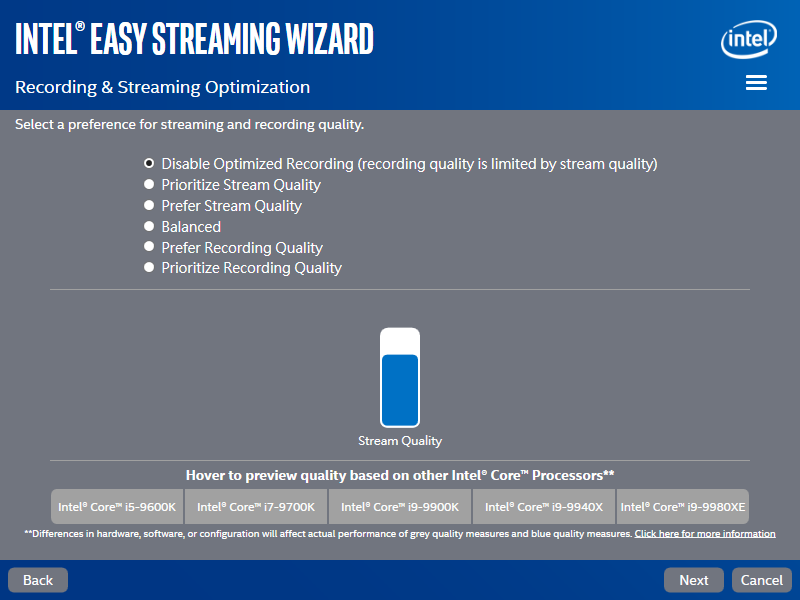 不同的處理器及應用,會需要不同的設置。
不同的處理器及應用,會需要不同的設置。
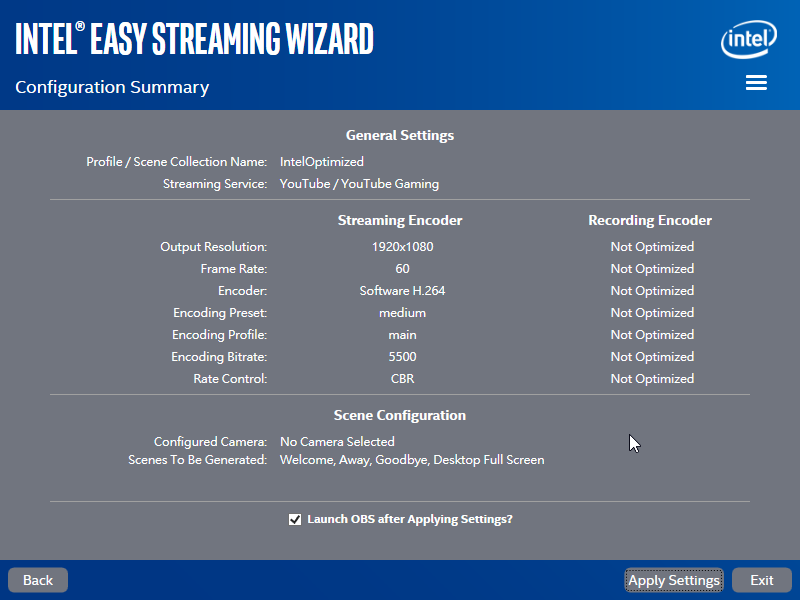 推算出參數直接套用到 OBS Studio 裡。當然了,事後還是可以自己變更。
推算出參數直接套用到 OBS Studio 裡。當然了,事後還是可以自己變更。
最後回歸文本初衷。影片的串流、編碼及轉檔得顧及到許多環節,要詳細討論的話,可能就沒時間玩遊戲了。Intel 從軟體跟硬體出發,確實能有效降低這件事的技術門檻,不必擔心效能問題,大幅簡化設定步驟,你只要專心玩遊戲跟直播就好。